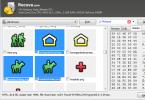Блютуз-гарнитура для телефона Jabra BT2045 - один из самых надёжных гаджетов в бюджетной ценовой категории, прекрасно справляющийся со своей функцией. Несмотря на свою небольшую стоимость — порядка 750 рублей - устройство отличается многофункциональностью и эффективностью. Никаких лишних опций у гаджета не предусмотрено, впрочем, они ему и не нужны: он прекрасно справляется со своей работой и без них.
Комплектация
- Зарядное устройство.
- Bluetooth-гарнитура.
- Инструкция к Jabra BT2045.
В линейке устройств, выпускаемых компанией Jabra, данная модель является одной из самых дешёвых гарнитур. На примере Jabra BT2045 прекрасно понятно, почему продукция именно этой компании так хорошо продаётся и почему прочие конкуренты в том же ценовом сегменте не настолько популярны. Более дорогие аналоги значительно уступают данной модели по функциональности и качеству звука. Судя по оставляемым на Jabra BT2045 отзывам пользователей, гарнитура является одной из самых лучших в своём модельном ряду.

Дизайн гаджета
Упаковка гарнитуры, в отличие от других, более дорогостоящих аналогов, выглядит непрезентабельно: небольшие размеры вкупе с пустотой внутри без различных насадок, кабелей и дополнительных дужек — только само устройство и блок питания к нему. Несмотря на явную экономию производителя, внешний вид гаджета весьма привлекательный. Корпус выполнен из матового пластика, на поверхности которого не остаются следы, не заметен и шов, по которому склеены половинки прибора. На передней панели располагается отверстие микрофона, на задней — разъем microUSB. Динамик закрыт металлической сеткой. Дизайн гарнитуры эргономичный, простой и строгий, не перегруженный лишними деталями.
Гарнитура отличается компактными размерами - 25х35х16 мм - и небольшим весом — всего 10 грамм. Ремешок к устройству не крепится. Программное обеспечение в домашних условиях не обновляется, но подобная функция для недорогого продукта не нужна.

Удобство эксплуатации
Гарнитура Jabra BT2045 очень удобна в эксплуатации: дужка тонкая, легко снимается, силиконовая накладка заменяется на поролоновую, а само устройство можно носить как с дужкой, так и без неё. Гаджет не выпадает при беге или физических нагрузках, благодаря чему его предпочитают приобретать многие пользователи. Конструкция устройства считается практически идеальной.
Эксплуатация
На передней панели гарнитуры Jabra BT2045 располагается единственная многофункциональная клавиша со световым индикатором, который меняет свой цвет с синего на красный в зависимости от режима эксплуатации. Светодиод очень яркий, его заметно на достаточно большом расстоянии. О том, как подключить Jabra BT2045, говорится в инструкции по эксплуатации, идущей в комплекте с гарнитурой. Первое включение устройства сопровождается автоматическим срабатыванием режима сопряжения, благодаря чему гаджет сразу же находится телефоном. Беспокоиться о том, как настроить Jabra BT2045, не стоит — подключение осуществляется автоматически. Минусом можно назвать слишком яркий и аляповатый индикатор, который заметно на большом расстоянии. На корпусе гаджета отсутствуют какие-либо другие клавиши или кнопки, в том числе и клавиша регулировки громкости — сделать это можно только с телефона. Функция автоматической регулировки громкости в гарнитуре также отсутствует.

Питание и время работы
В режиме ожидания гаджет функционирует на протяжении двухсот сорока часов, в режиме разговора время работы сокращается до восьми часов. В комплекте с Jabra BT2045 поставляется полноценное зарядное устройство с коротким кабелем, который подключается через разъем microUSB. Гаджет заряжается от компьютера на протяжении двух часов от зарядного устройства.
Несмотря на то что заявленное время работы устройства составляет восемь часов, на деле в режиме разговора оно функционирует порядка шести часов.
Качество звука и связь с сотовым
Гарнитура работает на расстоянии 4 метров от телефона. Легко и быстро подключается к различным смартфонам, в том числе и к iPhone. Качество звучания не совсем идеально, однако в тихих условиях все отлично слышно. Единственный минус — собеседники отмечают, что голос по гарнитуре звучит металлически, в то время как других людей слышно превосходно. Во время использования гарнитуры приходится сталкиваться с эхом, а в шумном помещении придётся по несколько раз повторить сказанное. Идеальными условиями для эксплуатации гарнитуры Jabra можно считать тихое и спокойное помещение без сторонних шумов.
Многофункциональная клавиша позволяет включать голосовой набор или набирать последний звонивший номер. Функция Mute производителем не предусмотрена.

Преимущества гарнитуры Jabra BT2045
- Высокое качество воспроизводимого звука, несмотря на то что модель относится к бюджетной категории. Компания Jabra сохраняет высокое качество вне зависимости от стоимости продукции: звук при разговоре чистый, качественный, без сторонних помех и шумов.
- Возможность одновременной работы с двумя устройствами.
- Длительное время работы в автономном режиме. Гарнитура работает в режиме разговора на протяжении 8 часов в режиме активного ожидания — до 10 суток. Увеличить сроки работы можно за счёт прокачки аккумулятора устройства.
- Наличие microUSB-интерфейса для зарядки гаджета от компьютера.
Отдельным преимуществом гарнитуры можно назвать её удобство и возможность использования водителями за рулём. Устройство полностью соответствует всем требованиям безопасности во время вождения. Исключительная простота эксплуатации и полная свобода рук позволяют легко, свободно и безопасно управлять автомобилем, одновременно принимая вызовы по беспроводной связи — обе руки будут располагаться на руле, соответственно, контроль над машиной всегда будет у водителя.
Недостатки гарнитуры Jabra
- Комплектация. Весь скудный набор, который включает в себя только USB-кабель, отсутствует даже зарядник.
- Небольшой радиус действия — на расстоянии более 4 метров связь искажается помехами. Впрочем, пять метров — вполне достаточное расстояние для большинства ситуаций.
- Неудобная конструкция устройства. Длительное время носить гарнитуру на ухе неудобно, кроме того, она обладает не самым лучшим дизайном. Лучше всего использовать силиконовую подушку — она лучше держится в ухе, однако в комплекте она отсутствует, соответственно, покупать её придётся дополнительно.
- Отсутствие кнопок регулировки громкости. На корпусе гарнитуры располагается единственная клавиша, которая используется для принятия и сброса вызова, а длительное её нажатие включает и отключает гаджет.
Беспроводная Bluetooth гарнитура Jabra BT2045 - отличный аксессуар для тех, кто ищет качественную, надёжную и недорогую гарнитуру для сотового телефона. Несмотря на то что относится она к бюджетной категории, её качество исполнения и эффективность работы поддерживаются на высоком уровне.

Компактная модель гарнитуры Jabra позволяет эффективно отвечать на звонки, не отрываясь от выполнения рутинных дел в насыщенном графике. Аксессуар обладает приятным и интуитивно понятным интерфейсом и дизайном, удобен в эксплуатации и подключается к любым смартфонам и сотовым телефонам с функцией Bluetooth. Сопряжение с мобильными устройствами осуществляется быстро и без проблем.
Лаконичный и эргономичный дизайн корпуса гарнитуры Jabra BT2045 обеспечивает комфортное и удобное использование аксессуара за счёт того, что носить его можно как со специальным крючком, так и без него. Внешний вид беспроводной гарнитуры привлекательный и оригинальный, управление гаджетом простое и интуитивно понятное, что значительно упрощает приём звонков в беспроводном режиме. Преимуществом является и невысокая стоимость — гарнитура Jabra BT2045 придётся по вкусу многим пользователям.
Беспроводная гарнитура - очень удобное устройство, позволяющее разговаривать по телефону без помощи рук. Наиболее популярны сегодня гарнитуры Jabra - они надежные и при этом недорогие. В этой статье расскажем об особенностях данной гарнитуры, а также о том, как подключить Jabra к телефону.
Опции Jabra
Гарнитура Jabra может одновременно принимать несколько вызовов и управлять ими, в том числе - удерживать звонок и переключаться между удерживаемым и активным звонком. Кроме того, Jabra поддерживает голосовые команды и позволяет быстро совершить вызов на последний набранный номер.
Включение гарнитуры
- Установите переключатель Вкл./Выкл. в положение Вкл.
- Вставьте гарнитуру в ухо.
- Нажмите на кнопку Ответ/Завершение вызова и удерживайте ее до тех пор, пока не замигает синий индикатор Bluetooth и не прозвучит звуковое оповещение о режиме сопряжения в гарнитуре
- Далее следуйте голосовым указаниям по настройке.
Подключение телефона к гарнитуре
- Активируйте Bluetooth на телефоне и начните поиск доступных устройств.
- Когда обнаружится сеть гарнитуры, выберите ее и введите пароль доступа, указанный в документации к гарнитуре. Как правило, это четыре нуля, однако комбинации могут разниться в зависимости от конкретной модели.
- Подождите 15-30 секунд, подключение должно совершиться.
Радиус действия
Помните, что радиус действия гарнитуры - 30 метров, не отдаляйтесь от телефона при разговоре на большее расстояние. Кроме того, если вы слышите помехи в гарнитуре во время разговора, попробуйте приблизиться к телефону. Если телефон и без того находится на максимально близком радиусе, проблема, вероятнее всего, заключается в недостаточно качественном сигнале от оператора связи.
Jabra Assist
Jabra Assist - это специальное приложение для смартфона, которое помогает управлять гарнитурой, обеспечивает GPS-трекинг гарнитуры, помогает при попытке установить коннект между гарнитурой и девайсом и т.д.
Внимание, только СЕГОДНЯ!
ДРУГОЕ
Как к андроиду подключить флешку?Многие смартфоны и планшеты на базе Android поддерживают технологию OTG, благодаря…
Некоторые пользователи старых телефонов сталкиваются с трудностями при инсталляции гарнитуры. Интерфейс этих устройств…
Как подключить беспроводные наушники?Ну кому из нас не приходилось распутывать провода наушников? Пожалуй, только тем,…
Как подключить гарнитуру к компьютеру?Гарнитура необходима многим для комфортного общения по скайпу, прослушивания…
Как подключить Plantronics?Если вы приобрели блютуз-гарнитуру Plantronics, то для синхронной работы с вашим мобильным…
Как подключить телефон к магнитоле?Многие люди не представляют поездку в автомобиле без музыки, но как быть, если…
Как подключить блютуз наушники?Беспроводные наушники, которые имеют соединение с устройством по bluetooth, например,…
Как подключить bluetooth гарнитуру?Различные гаджеты плотно вошли в нашу жизнь и теперь мы постоянно находимся на…
Техника стала неотъемлемой частью нашей жизни. Новые технологии дают нам все больше комфорта и свободы. Так, например,…
Гарнитура очень часто выручает нас в повседневной жизни. Незаменима она во время управления автомобилем, поскольку в…
Наушники для телефона отличаются от обычных встроенным микрофоном. Это делает их гораздо более универсальными. Ведь…
Как подключить телефон к ПК?Современные смартфоны имеют массу возможностей, в том числе они способны обмениваться с ПК…
Зачастую бывает так, что люди в повседневной жизни используют камеру телефона, чтобы сделать спонтанные фотографии,…
Сегодня мы покупаем телефон со встроенной микропрограммой, которая обеспечивает работу телефона. Но со временем…
Компания HTC разработала для своих пользователей различные варианты синхронизации телефонов с ПК. Если вы…
Как подключить Jabra?

Беспроводная гарнитура - очень удобное устройство, позволяющее разговаривать по телефону без помощи рук. Наиболее популярны сегодня гарнитуры Jabra - они надежные и при этом недорогие. В этой статье расскажем об особенностях данной гарнитуры, а также о том, как подключить Jabra к телефону.
Опции Jabra
Гарнитура Jabra может одновременно принимать несколько вызовов и управлять ими, в том числе - удерживать звонок и переключаться между удерживаемым и активным звонком. Кроме того, Jabra поддерживает голосовые команды и позволяет быстро совершить вызов на последний набранный номер.
Включение гарнитуры
- Установите переключатель Вкл./Выкл. в положение Вкл.
- Вставьте гарнитуру в ухо.
- Нажмите на кнопку Ответ/Завершение вызова и удерживайте ее до тех пор, пока не замигает синий индикатор Bluetooth и не прозвучит звуковое оповещение о режиме сопряжения в гарнитуре
- Далее следуйте голосовым указаниям по настройке.
Подключение телефона к гарнитуре
- Активируйте Bluetooth на телефоне и начните поиск доступных устройств.
- Когда обнаружится сеть гарнитуры, выберите ее и введите пароль доступа, указанный в документации к гарнитуре. Как правило, это четыре нуля, однако комбинации могут разниться в зависимости от конкретной модели.
- Подождите 15-30 секунд, подключение должно совершиться.
Радиус действия
Помните, что радиус действия гарнитуры - 30 метров, не отдаляйтесь от телефона при разговоре на большее расстояние. Кроме того, если вы слышите помехи в гарнитуре во время разговора, попробуйте приблизиться к телефону. Если телефон и без того находится на максимально близком радиусе, проблема, вероятнее всего, заключается в недостаточно качественном сигнале от оператора связи.
Jabra Assist
Jabra Assist - это специальное приложение для смартфона, которое помогает управлять гарнитурой, обеспечивает GPS-трекинг гарнитуры, помогает при попытке установить коннект между гарнитурой и девайсом и т.д.
Гарнитура Jabra: как подключить и согласовать с телефоном, порядок настройки. Удобные функции и характеристики беспроводной гарнитуры блютуз.
Беспроводные Bluetooth устройства значительно повышают мобильность пользователей, освобождая руки, к примеру, во время вождения автомобиля. Поэтому легкие и практичные гарнитуры Jabra пользуются особым спросом среди водителей. Впрочем, применение этих гаджетов гораздо шире, так как многим приходится разговаривать на ходу, или работая за компьютером.
Подключение блютуз гарнитуры позволяет объединить два устройства в одно целое, значительно расширяя возможности каждого из них. В частности, Jabra в комплекте с телефоном имеет следующие функции:
- отвечает на вызовы;
- завершает звонки;
- отклоняет нежелательные вызовы;
- осуществляет голосовой набор номера;
- ставит вызов на ожидание;
- отключает звук;
- повторяет набор последнего номера.
Следует добавить, что гарнитура Jabra способна подключаться через блютуз сразу к двум устройствам. К тому же обеспечивает звук высокого качества, так называемый HD Voice. И это все при весе всего в 8 граммов – удивительная компактность относительно возможностей.
Порядок подключения и настройки гарнитуры Jabra
- Прежде всего, перед подключением Jabra к телефону, нужно зарядить аккумуляторы обоих устройств. Хотя гарнитура обеспечивает не менее 6 часов работы в режиме разговоров, о своевременной подзарядке забывать не следует.
- Для дальнейшего подключения, нужно включить блютуз на телефоне. Сама гарнитура при первом включении автоматически перейдет в режим сопряжения, так что ничего с ней делать не нужно.
- Далее через настройки телефона нужно осуществить его сопряжение с Jabra. Телефон автоматически обнаружит новое блютуз устройство, нужно только подтвердить его подключение.
- Если телефон потребует пароль доступа, можно ввести код 0000, поскольку он установлен по умолчанию. После этого нужно добавить Jabra в список доверенных устройств.
- Если подключить гарнитуру Jabra с первого раза не удалось, нужно нажать кнопку на ее корпусе «Ответ/завершение» и удерживать ее около 5 секунд, пока не начнет мигать индикатор блютуз. После этого следует повторить предыдущие пункты.
- Процедуру сопряжения Jabra и телефона нужно провести только один раз. В дальнейшем гарнитура будет подключаться автоматически.
Наглядно посмотреть порядок подключения гарнитуры Jabra к телефону можно на видео ниже:
С каждым телефоном или смартфоном может случиться такое, что устройство перестанет распознавать наушники. Следует отметить, что данную проблему не всегда решает замена гарнитуры. В нашей статье речь пойдет именно об этом: что делать, если телефон "не видит" наушники, и как устранить эту неприятную ситуацию.
Как устранить проблему
Первым делом стоит подключить и проверить гарнитуру на компьютере или ноутбуке. Если они там работают, то дело в телефоне. Попытаемся разобраться в этом.
Гарнитуры с автоопределением делают это автоматически при включении. А также на мобильном телефоне вы носите много музыки и слушаете радио. Это передает музыку в стерео качество. И тот, кто хочет контролировать музыку: у большинства гарнитур есть кнопки для воспроизведения, паузы, перемотки вперед и т.д. Но некоторые нет.
И второе примечание: некоторые устройства накапливают музыку. Итак, загрузите больше музыки, чем нужно сейчас, чтобы предотвратить разъединения. Если вы слушаете музыку, это очень полезно. Так как вы должны отключиться. Итак, дополнительные функции у нас есть. Но насколько это хорошо в повседневной жизни? Как далеко можно удалить телефон?
Решая, что делать, если телефон "не видит" наушники, стоит учесть, что данный аксессуар с разъемом 3,5 мм делятся на 3 вида:
- Моно, имеющие 2 контакта.
- Стерео, с тремя контактами.
- Стерео с гарнитурой (4 контакта).
И бывает такое, что некоторые устройства, в том числе и смартфоны, не могут распознавать трехконтактную гарнитуру.
Время перезарядки гарнитур меньше. Они могут говорить семь, восемь, девять часов за раз, и держать - если они преуспевают - от 100 до 400 часов в режиме ожидания. Реально, однако, часто достигают всего полметра. Есть только две возможности: попробуйте.
Или прочитайте опыт и отзывы других. Полметра, это было бы тогда, но не так сильно. Существуют ли другие беспроводные решения? Если вы хотите только слушать, возможно, должно быть визуальное соединение: это как фонарик, который отправляет данные светом. Итак: устройство в сумочке отделяется.
Это стандарт беспроводной связи для стационарных телефонов. В идеальных условиях существует гораздо более высокий уровень, несколько сотен метров. Однако для мобильных телефонов это не так. И, конечно же, вы все равно должны учитывать, что вам нужно. Например, если требуется решение для бега, модели имеют смысл, что может привести к изгибу по голове или шее. Если у вас много ходов, вы сможете ездить с маленькими моделями, которые похожи на маленькие наушники-вкладыши прямо в ухо. Тот, кто вмешивается в ухо, должен дотянуться до одного, который повесился с храмом почти на ухе.
Так что делать, если телефон "не видит" наушники? Нужно убедиться, что они правильно и до конца вставлены в телефон, проверить чистоту разъема или увеличить громкость звучания. Если все стандартные процедуры не помогли, то придется сбросить заводские настройки и отформатировать смартфон.
А что делать, если телефон "не видит" наушникидаже после этого? Такую ситуацию может разрешить только специалист. Мастер заменит либо прошивку на более современную версию, либо канал разъема, куда они вставляются.
Итак, вам просто нужно попробовать. Нужны ли специальные гарнитуры для специальных устройств? Если это минигарнитура с кабелем, вам нужно посмотреть. Здесь он фактически находится на соединении. Хотя сейчас есть почти бесконечные устройства с обычным гнездом для наушников на 5 мм. Так как может быть, что некоторые из пульта не работают. Но говорить, повесить трубку, громче или тише, в основном. Если мой мобильный телефон, но не простой общий разъем для наушников, а специальный, собственный, от производителя, то это немного сложно.
Так как в этом случае опыт показывает, что это оригинальные товары - или, по крайней мере, рекомендованные производителем модели. Все остальное часто звучит слишком плохо. И что это стоило мне? С кабелями есть хорошие наушники от десяти евро. У них обычно неплохой голос и качество звука. Если вам нужны все дополнительные функции, которые мы только что обсуждали, это будет примерно в два раза больше - от 40 до 50 евро. Он интересуется «будущим радио» на лекциях, семинарах и различных лекциях.
Почему телефон "не видит" некоторые наушники? Как было сказано выше, причиной может быть неподходящая контактная фаза. И если этот аудио-аксессуар не работает при подключении к телефону, с учетом всех высказанных методов решения проблемы, то дело кроется в производителе или марке. Гарнитура определенного производителя может не подойти к телефону определенной марки. Они просто на просто не в состоянии «действовать вместе».
Маркус может выбирать между кофе и чаем, морем и горами или пивом и вином, но никогда между собаками и кошками. Сохранение потока деловых вызовов вне времени может быть неприятным и утомительным, когда вы привязаны к проводной громкой связи или к мобильному телефону . Беспроводная гарнитура освободит вас от этих привязок и упростит ваши телефонные разговоры.
Эта кнопка имеет круг с проходящей через него линией. Нажмите и удерживайте кнопку разговора в течение трех секунд, пока не загорится синий индикатор на гарнитуре. Кнопка разговора выглядит по-разному в наушниках, поэтому ознакомьтесь с руководством, чтобы найти его. Он позволяет гарнитуру в режиме синхронизации. Если вы впервые включаете устройство, или если гарнитура не может найти устройство, к которому вы ранее подключились, режим синхронизации устанавливается автоматически.
Как подобрать хорошие наушники для телефона
Современный человек не представляет свою повседневную жизнь без музыки. Чтобы она была всегда рядом, нужны наушники. Они должны быть компактными и не доставлять своему владельцу неудобств. А самое главное, в них ценится качественное звучание.
Современный рынок акустики предлагает сотни и даже тысячи вариантов гарнитур. Хорошие наушники для телефонаследует выбирать именно под себя. Под свои индивидуальные черты. Например, человек, который занимается бегом и физкультурой не будет брать их с слишком большими ушами. А любитель поиграть в компьютерные игры предпочитает наушники с микрофоном и т. д.
Слушайте все с 30-миллиметровыми контроллерами
Он может незначительно отличаться или существенно отличаться от других версий или продуктов. Прослушайте более подробную информацию в своих любимых песнях благодаря 30-мм купольным динамикам, которые обеспечивают динамический звук в легких и компактных устройствах.
Слушайте музыку дольше с 8-часовым беспроводным воспроизведением
Слушайте свои песни в течение дня.
Встроенный микрофон для громкой связи
Принимает вызовы и использует голосовые команды, даже с телефоном, хранящимся внутри кошелька или кармана. Благодаря встроенному микрофону высокого качества вы можете легко и быстро получать и принимать звонки с вашего смартфона.Во всяком случае, все телефоны продаются с соответствующем комплектом аксессуаров. Если они не устраивают покупателя, он может заменить их на более подходящие. Здесь все зависит от материального состояния любителя послушать музыки. Известные, или так называемые брендовые, наушники стоят в основном от 5 тысяч российских рублей. Но ни для кого не секрет, что бывают и за 50 тысяч или даже дороже.
В руководстве к вашему телефону. Если вы не видите трубку в списке, нажмите «Изучить устройство», чтобы обновить список. Нажмите имя трубки в разделе Доступные устройства. . Если устройство вернется в шлем, слуховые аппараты будут несовместимы. Двойная микрофонная система помогает отменить шум ветра и фона, чтобы обеспечить исключительный опыт на другом конце, в то время как локальный эффект позволяет вам слышать, как ваш собственный голос звучит естественным, когда вы говорите во время разговора.
Это не способствует спариванию. Обратите внимание, что звук может передаваться с одного устройства за раз. Этот диапазон может быть уменьшен физическими препятствиями, такими как стены и двери, или помехами от других электронных устройств. Подождите до 25 часов, чтобы гарнитура полностью зарядилась. После полной зарядки индикатор батареи загорится зеленым.

Основные характеристики и преимущества наушников «от пяти тысяч и выше»
Диапазон рабочих частот качественных и дорогих гарнитур может достигать до 30 000 Гц! Это значит лишь одно: владелец таких «ушей» получит звучание отличного качества. Также они выделяются сильным басом и крутым дизайнерским внешним видом, который будет отмечать креативность и стиль своего владельца.
Как долго заряжается аккумулятор?
Можете ли вы слушать музыку, когда батарея разряжается
Каковы кнопки на задней части правого шлема. Самая большая центральная кнопка - многофункциональная кнопка. Они позволяют легко регулировать громкость с интуитивным вертикальным движением вверх или вниз. Перед настройкой трубки вам может потребоваться ее зарядить. Сделайте это следующим образом.Технические неполадки с наушниками
- Это самый маленький разъем.
- Включите консоль.
- Когда зарядка завершена, индикатор перестает мигать.
- Гарнитура не работает, когда она подключена к шнуру питания слухового аппарата.
Но в погоне за популярностью модели покупатель в некоторых случаях не обращает своего внимания на кабель. В зависимости от модели, он может оказаться слишком тонким и будет легко запутываться или грубым и неудобным, отчего, например, не поместится в карман в нужный момент. Так что кабель во многом предопределяет степень долговечности всей гарнитуры.
Шаг 3: Подключите беспроводную гарнитуру к консоли
Самый простой способ подключения гарнитуры к консоли - завершить проход. Если вы завершили шаг 2, отсоедините кабель зарядки гарнитуры и перейдите к шагу. Другой способ - беспроводное подключение гарнитуры к консоли. После того, как гарнитура воспроизводит звук запуска, нажмите и удерживайте кнопку подключения в течение двух секунд. В течение 20 секунд после нажатия кнопки питания нажмите и отпустите кнопку питания на консоли. Нажмите кнопку питания гарнитуры в течение двух секунд. . Индикаторы мигают зеленым цветом три раза, как только гарнитура подключается к консоли.

Для того чтобы подключить наушники к телефону или смартфону, не требуются большие знания в области передовых технологий. Давайте рассмотрим альтернативные способы подключения наушников:
- Подсоединение В этом случае ситуация очень проста: включаете блютуз на своем телефоне и нажимаете на поиск блютуз-устройств. При этом не забудьте включить блютуз-наушники! После того как телефон найдет наушники, можно начать прослушивать музыку.
- Подключение USB-наушников. Второй вариант того, как подключить наушники к телефону, подойдет наиболее продвинутым пользователям, так как здесь обязательно понадобится USB-переходник. Только через него можно произвести подсоединение. Еще одним неприятным моментом данного вида подключения является то, что практически все USB-наушники требуют установления дополнительного программного обеспечения.
Итак, телефон не видит гарнитуру bluetooth. В данном случае не важна марка гарнитуры или телефона. Стандарт связи Bluetooth универсален и если возникают проблемы с видимостью устройств, причин неполадок может быть всего три.
Примечание. Если гарнитура не подключается в течение 20 секунд, возобновляется свечение медленно. В этом случае повторите шаги 4, и для подключения к консоли гарнитура может занять до 10 секунд. Каждому подключенному управлению назначается одна из четырех позиций, и каждый элемент управления может иметь соответствующий динамик. Если управление назначено на позицию 1, то беспроводные наушники также назначаются на позицию. Если другие беспроводные наушники уже назначены в положение 1, их слуховым аппаратам назначается позиция.
Альтернативные способы подключения наушников к телефону
Если вы хотите изменить положение, назначенное на гарнитуру, нажмите кнопку включения или выключения гарнитуры, чтобы перейти в нужную позицию. Например, чтобы переключить назначенную трубку в положение 1 в положение 3, дважды нажмите кнопку «Вкл.» Или «Вкл.».
В телефоне/планшете не включен Bluetooth
Это первое, что нужно проверить в такой ситуации. Зайдите в настройки телефона и убедитесь, что Bluetooth активирован и время видимости устройства выставлено правильно.
 |
Время видимости устанавливается в дополнительных настройках. В отдельных моделях телефонов они так и называются "Время видимости устройства", а где-то "Тайм-аут обнаружения". Лучше всего устанавливать отметку на параметре "Не использовать время ожидания". Если после изменения настроек, подключение bluetooth-гарнитуры так и не произошло, проверьте еще два варианта.
Шаг 4: Наденьте наушники
Раздел «Назначение беспроводной гарнитуры другому видео» в разделе «Видеоуроки» в нижней части этой статьи. Перед подключением беспроводной гарнитуры убедитесь, что на световом кольце имеется раздел. Если вы хотите подключить несколько беспроводных элементов управления и наушников, сначала подключите беспроводную гарнитуру, а затем соответствующий элемент управления. Беспроводная гарнитура не может быть связана с элементом управления, в котором подключена проводная гарнитура. Вместо этого используйте беспроводную гарнитуру, отсоедините проводные гарнитуры и повторите шаги подключения на шаге 3: Подключите беспроводную гарнитуру к консоли. Для работы трубки с консолью не требуется управление. Гарнитура подключается по беспроводной сети только к одной консоли за раз. Вы можете подключиться к новой консоли в любое время, но соединение с предыдущей консолью будет потеряно.
- Одновременно с одной консолью можно подключить до четырех беспроводных гарнитур.
- Проводная гарнитура имеет преимущество перед беспроводной сетью.
Гарнитура не включена или разряжена
В некоторых гарнитурах кнопку включения нужно удерживать не менее пяти секунд, чтобы запустить рабочий режим.Когда устройство заработает, начнет мигать световой индикатор. После этого ничего делать не нужно. Все современные блютуз-наушники подключаются к телефону автоматически.Если Вы достаточно долго нажимали на кнопку, а ответа нет, гарнитура либо разряжена, либо неисправна. Обратите внимание, что даже новая блютуз-гарнитура может иметь пустую батарею. Аккумуляторы теряют заряд, если долго лежат без работы. Когда не помогает зарядка и новая гарнитура не включается, нужно поменять ее у продавца.
Три силиконовых адаптера входят в разные размеры с гарнитурой, поэтому вы можете выбрать удобное. Вставьте силиконовый адаптер. Выберите силиконовый адаптер, центрируйте его над динамиком, а затем осторожно нажмите на него, пока он не встанет на место. Ушной крючок является обратимым, поэтому вы можете носить слуховой аппарат в правом ухе или левом ухе. Плотно прикрепите гарнитуру к каждому уху, чтобы крючок входил в ухо, а силиконовый адаптер плотно прилегал к уху. Если трубка неудобна, удалите ее и попробуйте использовать другой силиконовый адаптер. Силиконовый адаптер не предназначен для входа в ваш слуховой проход, но должен выйти за пределы этого канала. Когда гарнитура удобно расположена, отрегулируйте громкость и начните ее использовать.
- Снимите прилагаемый силиконовый адаптер, осторожно вытащив его из трубки.
- Поверхность динамика немного опускается ниже края силиконового адаптера.
Гарнитура уже была сопряжена с другим устройством
Иногда к новому телефону не подключается bluetooth-гарнитура, которая уже многократно испытана с другим гаджетом. Дело в том, что к первому устройству гарнитура подсоединяется автоматически, а затем функция сопряжения отключается. Чтобы активировать ее повторно, нужно подержать кнопку включения, пока не загорится индикатор. На телефоне появится окно, чтобы ввести код сопряжения. Заводской код, принятый компаниями-производителями, - 0000, четыре нуля.Это основные причины, почему телефон не видит гарнитуру Bluetooth . Из-за того, что сложных настроек у таких аксессуаров нет, других оснований для неисправностей не бывает.
Как подключить bluetooth-гарнитуру к телефону
Рассмотрим подключение bluetooth-гарнитуры на примере аксессуаров Partner.Инструкция проста:
- Нажмите кнопку включения и подождите светового сигнала.
- Включите Bluetooth на телефоне и найдите в поиске устройство "Partner BT".
- Подключите и пользуйтесь.